Mi agradecimiento a Maria Jose, por invitarme traducir su
tutorial
Este tutorial, no está permitido copiarlo en otros sitios, así como mi traducción sin consentimiento de su autora
Mi traducción esta realizada desde PSP X9, pero puedes
realizarla desde otra versión PSP. No obstante, el resultado puede variar
ligeramente, dependiendo de la versión PSP que utilices
Recuerda: Los materiales utilizados son propiedad de sus
respectivos autores, no los puedes compartir sin su consentimiento.
Gracias a ell@s por sus creaciones y tubes.
** Para ver las capturas, ampliadas, solo haz clik en la imagen
y automáticamente se abrirá a un tamaño mayor.
Después solo tienes que cerrar (X) en la ampliación, para
volver al tutorial
Materiales:
1 Imagen Alpha (alphachannel_marcelo)
1 Tube principal.
hombre, de (3116 - Can Yaman - LB TUBES) Gracias
1 Tube decoración,
de Kamil (KamilTubes-521.pspimage) Gracias
1 Tube difuminado,
paisaje, de Angel Star (Tube AS-31) Gracias
1 Deco, de MJ (deco_marcelo_mj)
1 Mascara, de MJ (decorativa_mj)
1 Texto, de MJ (texto)
Filtros utilizados:
*Los filtros marcados con (*)
están importados a Unlimited 2.0
Colores
1º Plano #828282
2º Plano #1f1f1f
Forma con tus colores, el siguiente gradiente Lineal:
1.- Abre la imagen Alpha (alphachannel_marcelo)
Haz una copia y guarda la original
Vamos a trabajar sobre la copia
Pinta la imagen con el gradiente
2.- Selecciones… Selecciones todo
Editar… Copiar y Pegar, en la selección, el tube difuminado
Selecciones… ANULAR SELECCION
3.- Efectos de Imagen… Mosaico integrado (Ajustes:
Predeterminadas)
4.- Ajustar… Desenfocar… desenfoque gaussiano (30)
5.- Complementos… MuRa's Seamless… Stripe of Cylinder
6.- Efectos de Reflexión… Retroacción
7.- Efectos de Imagen… Mosaico integrado (Ajustes predeterminados)
8.- Efectos de Reflexión… Espejo giratorio (180)
9.- Efectos de Imagen… Mosaico integrado (H)
10.- Efectos de Bordes… Realzar
11.- Selecciones… Cargar selección, desde canal Alpha (Sel
#1)
Capas… Nueva capa de trama
12.- Editar… Copiar y Pegar, en la selección, el tube
difuminado
Baja la opacidad, de esta capa, a 80%
13.- Efectos 3D… Cincelar
14.- Selecciones… Modificar… Contraer (5)
Repite el paso 13
Repite el paso 14 (2 veces)
15.- Selecciones… Invertir
Ajustar… Nitidez… Enfocar mas
Selecciones… ANULAR SELECCION
16.- Capas… Duplicar
Imagen… Espejo… Espejo Horizontal
Capas… Fusionar… Fusionar hacia abajo
17.- Editar… Copiar y Pegar, en nueva capa, el deco
(deco_marcelo_mj)
Capas… Organizar… Bajar
Cambia el modo de capa a Superposicion
Regresa a la capa del fondo, Raster 1
18.- Selecciones…. Cargar selección, desde canal Alpha (Sel
#2)
Selecciones… Convertir selección en capa
Capas… Organizar… Traer al frente
19.- Complementos… Tramages… Tow The Line... (ajustes
predeterminados)
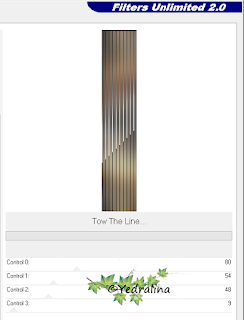
20.- Efectos 3D… Cincelar (mismos ajustes anteriores)
Selecciones… ANULAR SELECCIÓN
21.- Capas… Duplicar
Imagen… Espejo… Espejo Horizontal
Capas… Fusionar… Fusionar hacia abajo
22.- Efectos de Imagen… Mosaico integrado (Ajustes
predeterminados)
23.- Selecciones… Cargar selección, desde canal Alpha (Sel
#5)
Editar… Borrar (o pulsa Supr en tu teclado)
Selecciones… ANULAR SELECCIÓN
Sitúate sobre la capa Raster 1
24.- Selecciones… Cargar selección, desde canal alpha (Sel
#3)
Selecciones… Convertir selección en capa
Mantén la selección activa
25.- Complementos… Mura's Meister… Perspective Tiling (ajustes predeterminados)
26.- Selecciones…. Cargar selección, desde canal Alpha (Sel
#4)
Editar… Borrar (o pulsa Supr en tu teclado) 5 Veces
Selecciones…ANULAR SELECCIÓN
27.- Editar… Copiar y Pegar, en nueva capa el texto Marcelo
Capas… Organizar… Traer al frente
Efectos 3D… Sombra (1/ 1/ 80/ 1/ #Negro)
Sitúate sobre la capa Raster 1
28.- Capas… Nueva capa de trama
Pinta esta capa con el gradiente
29.- Capas… Nueva capa de máscara, a partir de una imagen
(decorativa_mj)
Capas… Fusionar… Fusionar grupo
30.- Complementos… AP[Lines]… Lines – SilverLining
31.- Complementos… MuRa's Seamless… Emboss at Alpha (ajustes
predeterminados)
Cambia el modo de capa a Pantalla
Baja la opacidad de esta capa a 70%
Organiza las capas así:
Capas… Fusionar… Fusionar visibles
** Cambia los modos de capa y
opacidad, de acuerdo a los colores de tu imagen
OPCIONAL:
32.- Complementos… AAA Filters… Custom (Landscape/ Brightness 0)
33.- Editar… Copiar y Pegar, en nueva capa el tube
decorativo
** En este caso, se ha cambiado el tamaño a 70%
Situalo y aplica una sombra a tu gusto
35.- Editar… Copiar y Pegar, en capa nueva, el tube
principal
Situalo y aplica una sombra a tu gusto
BORDES
36.- Imagen… Añadir bordes, simétrico, de 1 pix, en color
oscuro
Imagen… Añadir bordes, simétrico, de 1 pix, en color claro
Imagen… Añadir bordes, simétrico, de 1 pix, en color oscuro
37.- Selecciones… Seleccionar todo
Editar… COPIAR
Imagen… Añadir bordes, simétrico, de 50 pix, en color blanco
38.- Selecciones… Invertir
Editar… Pegar, en la selección, la imagen que has copiado en
el paso 34
39.- Ajustar… Desenfocar… Desenfoque gaussiano (20)
40.- Complementos… Tramages… Tow The Line… (ajustes
predeterminados
41.- Selecciones… Invertir
Efectos 3D… Sombra (0/ 0/ 80/ 40/ #Negro)
Selecciones… ANULAR SELECCIÓN
Imagen… Añadir bordes, simétrico, de 1 pix, en color negro
42.- En una capa nueva, agrega tu firma o marca de agua
Capas… Fusionar… Fusionar todo (Aplanar)
43.- Imagen… Cambiar tamaño, a 1000 pix de ancho
Mi ejemplo:
Hombre, de Nena Silva (nena-men-5048) Gracias
Difuminado, de Azalée (pays-259-Azalee) Gracias
Decoración, de Nena Silva (nena-deco-5049) Gracias
Original: Maria Jose – 31 May 2020
Traducción a español, de Yedralina© - 05 Jun 2020

Prohibida su distribución sin mi consentimiento y el de ©Maria
Jose
©2005-2020Yedralina©





















No hay comentarios:
Publicar un comentario